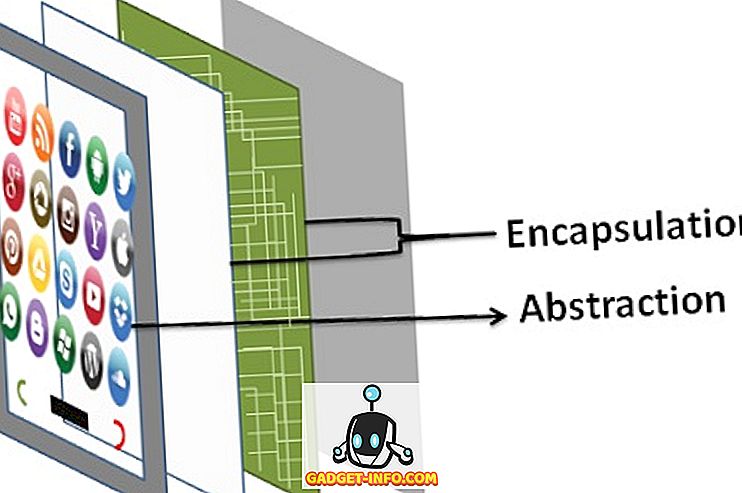Tasker adalah cara terbaik untuk mengotomatisasi tindakan di ponsel cerdas atau tablet Android Anda. Ini dapat melakukan hampir semua hal yang Anda inginkan begitu Anda tahu cara menggunakannya. Level entri untuk menggunakan Tasker agak tinggi tetapi itulah sebabnya kami di sini untuk membantu.
Pada artikel ini, kami akan menunjukkan kepada Anda 15 profil Tasker terbaik dan sangat berguna dan bagaimana Anda dapat mengaturnya di perangkat Anda.
1. Terus layar saat menggunakan aplikasi membaca

Tugas ini terpicu ketika Anda membuka aplikasi membaca seperti Pocket atau aplikasi lain yang Anda pilih. Tasker akan mencegah layar mati setelah tugas ini aktif.
Langkah-langkah :
- Buat tugas baru (beri nama " Terus layar " atau sesuatu seperti itu).
- Ketuk tombol " + ", pilih " Tampilan " dan kemudian " Tampilkan Waktu Habis ".
- Tingkatkan batas ke level yang Anda inginkan dan simpan tugas.
- Buka " Profil " lalu ketuk ikon plus dan pilih " Aplikasi ".
- Pilih aplikasi yang Anda inginkan agar layar tetap menyala.
2. Buka aplikasi Musik secara otomatis saat headphone terhubung

Ini hanya meluncurkan pemutar musik Anda ketika Anda mencolokkan lubang suara.
Langkah-langkah :
- Buat profil baru, pilih " Negara " dan kemudian " Perangkat Keras ". Pilih " Headset terpasang ".
- Buat tugas baru, beri nama dan pilih " luncurkan aplikasi "
- Pilih aplikasi musik favorit Anda.
3. Letakkan ponsel Anda dalam mode senyap dengan membalikkan ponsel Anda

Ini sangat berguna saat Anda berada di kelas atau dalam rapat dan harus mematikan dering Anda. Anda dapat melakukan ini hanya dengan membalikkan perangkat Anda daripada harus membuka telepon untuk melakukannya secara manual.
Langkah-langkah :
- Pergi ke Profil, lalu pilih "Status", " Sensor " dan " Orientasi " dalam urutan itu. Pilih " Tunduk " dari menu drop down.
- Buat tugas baru. Ketuk ikon " + ", pilih audio lalu mode sunyi. Pilih " Aktif " atau " Getar ".
4. Layar putar otomatis untuk aplikasi tertentu

Menonton video di YouTube atau menggunakan aplikasi Office Anda seringkali paling baik dilakukan dalam mode lansekap. Tasker dapat mengaktifkan " Putar otomatis " untuk Anda secara otomatis setelah Anda membuka aplikasi.
Langkah-langkah :
- Buat profil baru, pilih aplikasi lalu pilih aplikasi yang Anda inginkan.
- Buat tugas baru dan ketuk ikon " + ". Pilih " Tampilan " lalu setel " Tampilkan Autorotate " ke ON .
5. Matikan layar kunci android di lokasi tepercaya

Mungkin menjengkelkan jika Anda harus tetap membuka kunci perangkat saat berada di rumah atau bekerja dan sendirian. Menyiapkan tugas ini akan mematikan layar lockscreen saat di terhubung ke koneksi wifi tepercaya (seperti di rumah atau di tempat kerja) dan menyala kembali ketika keluar. Anda akan membutuhkan " Plugin Pengaturan Aman " yang dapat Anda ambil dari Google Play Store.
Harap dicatat bahwa ini hanya untuk pengguna android yang di-rooting dan jika Anda menggunakan sebuah pola.
Langkah-langkah :
Tugas Masuk
- buat tugas entri ( beri nama " Lockscreen OFF ") dan ketuk tombol " + ".
- Pilih " Plugin ", " Pengaturan Aman " dan " Tindakan root " urutan itu. Set " Pola kunci OFF ".
Keluar dari Tugas
- buat tugas entri ( beri nama " Lockscreen ON ") dan ketuk tombol " + ".
- Pilih " Plugin ", " Pengaturan Aman " dan " Tindakan root " urutan itu. Set " Pola kunci AKTIF ".
Profil
- Membuat baru. Pilih " Status ", " Net " dan " Wi-Fi tersambung " dalam urutan itu.
- Masukkan SSID jaringan Wi-Fi rumah Anda.
- Tautan ke Tugas " Lockscreen OFF ".
- Tekan lama profil dan tambahkan tugas keluar. Pilih " Lockscreen ON ".
6. Mode hemat baterai saat baterai rendah di Android Anda

Ketika baterai Anda rendah, Tasker dapat beralih untuk mengaktifkan mode penghemat baterai (dengan mematikan Wi-Fi, sinkronisasi otomatis dll).
Langkah-langkah :
- Buka Profil, lalu Nyatakan dan pilih " Daya ". Pilih " Level Baterai " dan atur rentang yang diinginkan (misalkan dari 0-20).
- Buat Tugas baru dan ketuk ikon " + ". Pilih " Net " dan matikan Bluetooth, sinkronisasi otomatis, Wi-Fi mati dan Data seluler (jika tersedia di perangkat Anda).
7. Mode malam atau waktu hening

Hemat baterai dan hindari gangguan yang tidak perlu dengan mematikan WI-FI dan meletakkan ponsel Anda dalam mode senyap di malam hari dan hidupkan kembali di pagi hari.
Tangga
- Buat profil baru dan pilih waktu. Pilih rentang waktu yang diinginkan (misalnya, dari pukul 00:00 - 06:30).
- Buat tugas baru dan ketuk ikon " + ".
- Buka " Audio " lalu atur mode HIDUP HIDUP atau bergetar .
- Buka " Net " dan matikan sinkronisasi otomatis dan Wi-Fi OFF .
8. Pengatur Waktu Tidur

Pernah tertidur sambil mendengarkan musik hanya untuk menemukan musik Anda masih diputar ketika Anda bangun? Ya, tidak lagi. Tasker dapat mematikan pemutaran audio setelah waktu tertentu.
Tangga
- Buat tugas baru dan ketuk tombol " + ". Buka " media " lalu " Media Controls " dan pilih " Stop " di bawah " cmd ". Pilih aplikasi musik dengan menekan ikon kotak persegi di dekat kanan bawah.
- Untuk memicu tindakan ini, kita akan memanfaatkan fungsi bawaan di Tasker. Buka menu widget Anda untuk mencari pengatur waktu . Seret widget ke layar beranda Anda.
- Sesampai di sana, itu akan meminta Anda untuk menautkannya tugas. Pilih tugas " Pengatur Waktu Tidur " yang Anda buat pada langkah pertama.
9. Luncurkan satu aplikasi demi satu

Biasanya, saya suka membuka aplikasi email saya di pagi hari dan kemudian memeriksa pembaca feed saya untuk membaca pagi dengan cepat. Jika Anda mengikuti pola yang sama, Anda dapat mengotomatiskan peluncuran satu aplikasi demi satu dengan Tasker.
Tangga
- Buat profil baru. Buka " Aplikasi " lalu pilih aplikasi pertama.
- Buat tugas baru dan ketuk ikon " + ". Pilih " Aplikasi " lalu " Luncurkan Aplikasi ". Pilih aplikasi yang ingin Anda luncurkan setelah aplikasi pertama ditutup.
- Terakhir, tekan lama nama aplikasi kedua dan klik opsi " pindah untuk keluar ".
10. Redupkan Kecerahan pada waktu tertentu

Pada malam hari, biasanya disarankan untuk menjaga kecerahan layar perangkat Anda pada tingkat yang cukup rendah sehingga mata Anda tidak sakit. Tasker dapat menangani yang satu ini juga.
Tangga
- Buat profil baru. Buka " Waktu " dan pilih rentang waktu di mana Anda ingin menurunkan (atau menambah) kecerahan.
- Buat tugas baru dan ketuk ikon " + ". Pergi ke " Tampilan " dan kemudian " Tampilan Kecerahan ". Pilih nilai yang Anda inginkan.
11. Mode Tamu

Jika Anda menyimpan barang pribadi di perangkat Anda dan tidak ingin orang lain memiliki akses ke aplikasi tersebut, Anda dapat menggunakan Tasker untuk membuat mode tamu sehingga Anda tidak perlu khawatir tentang orang yang melihat-lihat barang pribadi Anda. Tugas ini akan mengarahkan aplikasi ke homescreen Anda alih-alih meluncurkan aplikasi.
Tangga
- Buat profil baru. Buka " Aplikasi " dan pilih aplikasi pribadi Anda.
- Buat tugas baru dan ketuk ikon " + ". Pilih " App " lalu " Go Home ".
12. Kunci telepon dengan menggoncang

Bagaimana dengan mengunci ponsel Anda hanya dengan menggoyangkannya? Tasker juga bisa melakukannya.
Tangga
- Buat profil baru. Pergi ke " Acara " dan kemudian " Sensor ". Pilih " Kocok " dan masukkan preferensi Anda untuk sumbu, sensitivitas dan durasi.
- Buat tugas baru dan ketuk ikon " + ". Klik " Tampilan " lalu " Kunci sistem ".
13. Kunci aplikasi tertentu di Android Anda

Anda juga dapat mengunci aplikasi pribadi Anda dengan tasker. Yang ini cukup lurus ke depan. Yang perlu Anda lakukan adalah memilih aplikasi yang ingin Anda kunci dan kemudian memasukkan kode sandi.
Tangga
- Buat profil baru. Buka " Aplikasi " dan pilih aplikasi yang ingin Anda kunci.
- Buat tugas baru dan ketuk tombol " + ". Buka " Tampilan " lalu kunci dan masukkan kode sandi. Setelah Anda meluncurkan aplikasi yang dipilih, itu akan meminta Anda untuk memasukkan kode sebelum Anda dapat menggunakan aplikasi.
14. Kirim pesan darurat

Tasker dapat membantu mengirim pesan kepada orang yang dicintai ketika baterai Anda hampir habis. Ini berguna untuk kasus-kasus ketika Anda mungkin tidak dapat dijangkau untuk sementara waktu dan ingin memberi tahu keluarga dan teman-teman.
Tangga
- Buat profil baru. Pergi ke " State " lalu " Power ". Pilih " Level Baterai " dan atur antara 0 dan 5%.
- Buat tugas baru dan ketuk ikon " + ". Buka " Telepon " lalu " Kirim SMS ". Masukkan nomor telepon dan pesan.
15. Ubah wallpaper secara otomatis

Untuk menyelesaikan tugas ini, semua wallpaper Anda harus berada di folder yang sama jadi pastikan untuk melakukannya sebelum membuat tugas ini.
Tangga
Buat profil baru. Buka "Waktu" dan masukkan rentang waktu agar perubahan wallpaper berlaku. Centang "Ulangi" dan setel ke 1 jam.
- Buat tugas baru dan ketuk ikon " + ". Pergi ke " Variabel " dan kemudian " Acak Variabel ".
- Beri nama variabel Anda (misalnya% acak). Nilai minimum = 1. Nilai maksimum = Tidak ada gambar yang Anda miliki.
- Ketuk ikon " + " lagi. Pergi ke " Tampilan " lalu " Setel wallpaper " dan masukkan path ke gambar Anda diikuti dengan% acak (nama variabel Anda). Sebagai contoh, path seharusnya terlihat seperti ini: sdcard / wallpaper / pic_% random.
- Kembali ke profil dan tekan lama untuk menambahkan konteks baru. Buka " Display " lalu " Display State " dan atur ke ON .
Semua selesai! Sekarang Anda dapat mencoba semua profil Tasker yang disebutkan di atas dan membuat profil unik Anda sendiri. Ada banyak tugas otomatisasi yang kuat yang dapat Anda lakukan sehingga merasa bebas untuk bereksperimen. Jangan lupa beri tahu kami pendapat Anda tentang artikel ini di bagian komentar di bawah.